FastStoneCapture官方版 v9.7
便捷小巧,专业实用的屏幕截图软件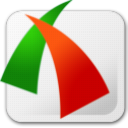
软件类型: 图形软件| 软件大小: 5.15M
支持系统: Windows11,Windows10,Windows8,W| 更新时间: 2023-12-17 16:35
FSCapture电脑版是一款便捷小巧,专业实用的屏幕截图软件,虽然该软件看起来体积很小,但是功能却是非常的丰富全面,其中不仅为用户们提供了缩放、旋转、剪切、格式转换、调整大小等各种基础功能,还支持在进行捕捉图像后能对其进行标题、边框、水印、文本、线条等内容添加,从而无需保存加载其他修图软件中进行二次编辑,甚至还支持将图像转换为PDF文档,一次即可轻松帮助用户搞定所以操作,非常的方便强大。除此之外,FSCapture拥有用户意想不到的视频录制功能,可随意的选择一个电脑屏幕中的录制范围进行录制,主要是提供了窗口或对象、矩形区域、任务栏的全屏、屏幕全屏等多种范围,然后只要选择好区域点击开始按钮就能正式开始帮忙录制,并录制的视频格式是 Wmv。另外,软件当中为了用户避免随意修改或删减功能,优化了参数设置,用户下载后不集成任何广告或恶意程序,有着一键智能安装,为用户使用时告别了各种弹窗窗口,为用户带来了极大的便利。
软件特色
1、功能完整
避免随意修改或删减功能,优化参数设置
2、安全纯净
不集成广告插件或恶意程序,无弹出窗口
3、精准智能
汉化力求精准完整,智能安装,彻底卸载
faststone capture使用教程
1、在本站下载解压,得到faststone capture主程序
2、双击运行"FastStone_v9.4_zh1、CN.exe"程序,可直接打开软件,点击关于;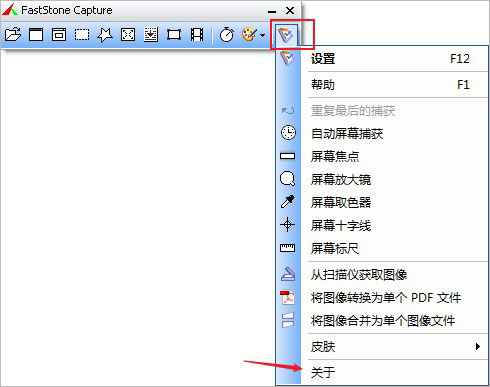
3、以屏幕录像机为例,为大家介绍一下如何使用,点击进入: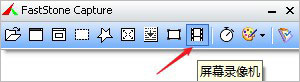
4、弹出窗口里,一般选择默认的数值;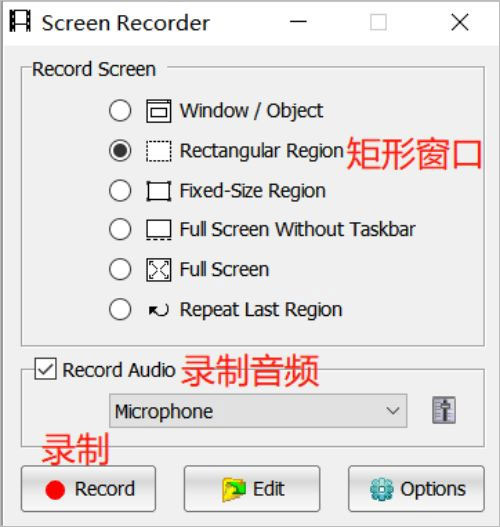
5、然后点击【录制】;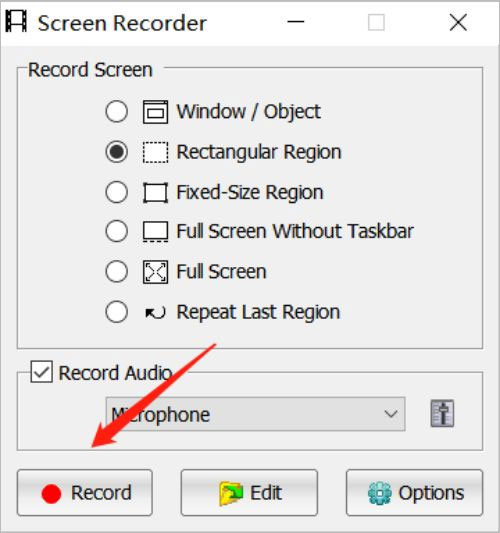
6、左击选择自己需要录制的区域,有效区域会显示红色框,划分好后,选择“start”即可开始录制视频;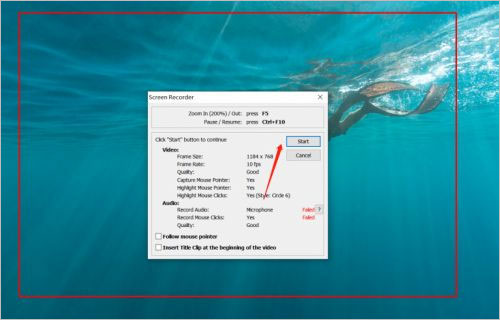
7、按住Ctrl+F10键即可进行暂停,再次按下即可继续;
8、视频录制好后,再点击黄框最右侧的黑色按钮位置,再弹出的框里点击【save】即可保存录制的视频;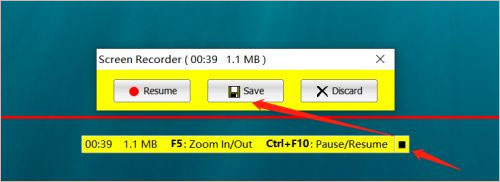
9、最后,选择一个保存位置,更改视频命名,点击保存即可完成啦;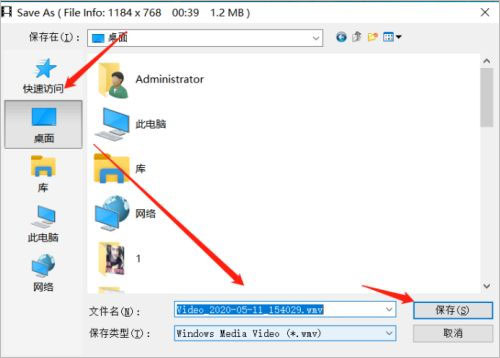
10、以上就是faststone capture详细使用图文教程 ,希望对用户有所帮助。
主要功能
1、一个小型便捷的捕获面板,可快速访问其捕获工具和输出选项
2、全局热键可立即激活屏幕捕获
3、捕获窗口、对象、菜单、全屏、矩形/徒手区域和滚动窗口/网页
4、捕获多个窗口和对象,包括多级菜单
5、指定输出目标的选项(内部编辑器、剪贴板、文件、打印机…)
6、绘制注释对象,如文本、箭头线、高光、水印、矩形和圆形
7、应用效果,如阴影、框架、撕裂边缘和褪色边缘
8、添加图像标题
9、调整大小、裁剪、旋转、锐化、增亮、调整颜色…
10、撤消/重做
11、支持外部编辑
12、以BMP、GIF、JPEG、PCX、PNG、TGA、TIFF和PDF格式保存
13、通过电子邮件发送捕获的图像
14、将捕获的图像发送到Word和PowerPoint文档
15、将捕获的图像发送到Web(FTP)服务器
16、将屏幕活动和声音记录到视频文件中
17、屏幕颜色选择器
18、屏幕放大镜
19、屏幕标尺
20、支持多个监视器
21、Windows启动时运行(可选)
22、最小化至系统托盘区域
23、内存占用小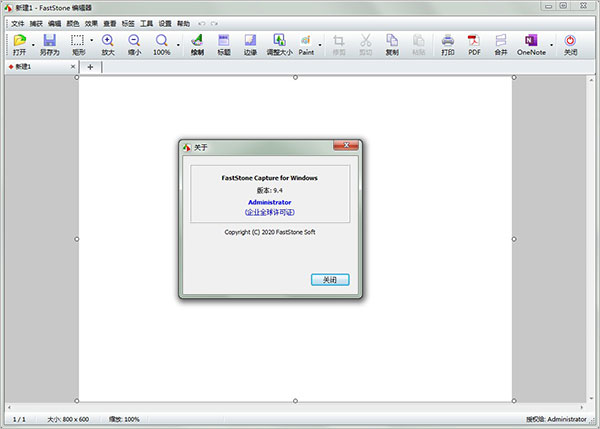
更新日志
v9.7版本
添加了 OneNote 输出选项
1、在“设置1、编辑器”标签中添加了 3 个选项:
2、“在绘制中设置默认工具”。
3、“高亮显示活动标签”。
4、“使用工作区对标签进行分组”,此选项允许您在多个工作区中组织和分组捕获的图像(标签),每个工作区都会记住其最后使用的文件夹,并且就像 FastStone 编辑器的单独实例一样工作。
5、在“ Windows 启动时运行”中添加了“留在屏幕上”和“最小化到系统托盘”选项。
6、添加了“发送到新标签”(Alt+C)以将当前标签复制为一个新标签。
7、在“延迟捕获”中添加了一个倒计时文本框。
8、在“设置”窗口中添加了“应用”按钮。
9、在绘图工具的“插入鼠标指针”中添加了 2 个图标(左/右点键)。
10、增强了“另存为”和“打开”对话框:。
11、在“另存为”对话框中添加了“按住 Alt 键可在此窗口后查看”选项。
12、可调整大小。
13、大小和位置保留以备下次使用。
14、为隐藏的工具栏添加了“延迟显示”选项(在“设置 1、工具栏”标签中点击击“…”)。
15、为“聚光灯”效果添加了预览选项。
16、在“捕获固定区域”中添加了右键点击菜单。
17、在“从扫描仪获取图像”中添加了对比度和伽玛自动调整,并增强了去歪斜算法。
18、为 FastStone 编辑器的工具栏按钮添加了提示。
19、在绘制工具中,按 Tab/Shift+Tab 可循环浏览绘制工具。
20、增强了“屏幕取色器”, 选择一种屏幕颜色后,点击“新建”颜色框可微调颜色。
21、增强了打印对话框。
22、以批处理模式打印多张图像。
23、在标题区域中打印文件名。
24、增强了边缘/水印,水印图像可调整大小。
25、添加了 3 个选项增强了“使背景透明”(Ctrl+T):预览、公差和抗锯齿。
26、添加了 2 个选项增强了“绘图工具”中的“颜色填充”:公差和透明填充。
27、优化了绘图工具的加载速度,现在重新打开的速度更快。
28、许多其他小的改进和错误修复。
- Magic Bullet Film(AE电影质感调色) v1.2.3 03-18
- 照片变成字母符号 v2.0.0 01-11
- suapp2019破解中文版 v3.4 12-27
- Photo Pos Pro 3(图片编辑软件) v3.72 12-26
- LRTimelapse Pro 5(延时摄影制作软件) v5.1.0 12-25
- Boxoft Flash Zoom Maker v1.1.0 12-24
- 快捷cad电脑版 v1.1.4.0 12-23
- 易事通标准证件照片处理工具 v1.0 12-22
- 毕美云图插件 v1.0 12-21
- QtimgCut(批量图片剪辑) v1.0 12-20
-
1
BarTender2016官方版 v1.0
人气:1000
-
2
云开名师 v2.5.3.0官方版
人气:999
-
3
漂亮蝴蝶qq分组补丁
人气:999
-
4
万科微v电脑版 v9.9.3
人气:999
-
5
汉仪颜楷简字体 v1.0
人气:999
-
6
Debugview(VC调试工具) v1.0
人气:998
-
7
pixso协同设计 v1.31.0
人气:998
- 8
-
9
手写模拟器 v1.0
人气:998
-
10
ETStudio IDE v1.03
人气:998

 千亿词霸
千亿词霸
 腾讯会议Rooms软件
腾讯会议Rooms软件
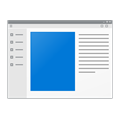 弹幕嵌入视频工具
弹幕嵌入视频工具
 艾宾浩斯背单词
艾宾浩斯背单词
 XML Marker下载
XML Marker下载
 iCMS(PHP内容管理系统)
iCMS(PHP内容管理系统)
 晓东工具箱
晓东工具箱
 间谍克星 V1.35
间谍克星 V1.35
 WINDOWS魔法助手
WINDOWS魔法助手
 全能王抠图
全能王抠图
 腾讯qq2012
腾讯qq2012
 365天天抽奖
365天天抽奖
 Git客户端
Git客户端
 吊装助理-吊耳设计
吊装助理-吊耳设计
 360桌面助手
360桌面助手
 Giada(DJ混音软件)
Giada(DJ混音软件)









